फिक्स: यूबीसॉफ्ट कनेक्ट 'आरंभीकरण' संदेश
अनेक वस्तुओं का संग्रह / / December 04, 2021
यूबीसॉफ्ट कनेक्ट एक डिजिटल वितरण और मल्टीप्लेयर संचार सेवा है जिसे द्वारा विकसित किया गया है Ubisoft अन्य गेम क्लाइंट की तरह विंडोज़ पर यूबीसॉफ्ट-विशिष्ट गेम आसानी से डाउनलोड करने और चलाने के लिए। हालाँकि डेस्कटॉप क्लाइंट वास्तव में अच्छा काम करता है और इसमें बहुत अधिक समस्याएँ नहीं होती हैं, ऐसा लगता है कि कुछ खिलाड़ी क्लाइंट या यहां तक कि यूबीसॉफ्ट लॉन्च करने का प्रयास करते समय यूबीसॉफ्ट कनेक्ट 'आरंभीकरण' संदेश प्राप्त कर रहे हैं खेल
कई रिपोर्टों के अनुसार, जब भी खिलाड़ी यूबीसॉफ्ट कनेक्ट को लॉन्च करने की कोशिश कर रहे होते हैं, तो यह मूल रूप से शुरू में "लुकिंग फॉर पैच" कहता है और उसके बाद "लॉगिंग इन" स्क्रीन के बाद, क्लाइंट शुरू होता है। "प्रारंभ करना" संदेश दिखा रहा है हर बार। कुछ खिलाड़ियों को यूबीसॉफ्ट सर्वर्स नॉट एक्सेसिबल एरर मैसेज भी मिल रहे हैं जो वास्तव में निराशाजनक है। क्लाइंट को पुनरारंभ करने के बाद भी बिल्कुल भी मदद नहीं मिली। इसलिए, यदि आप भी इसका सामना कर रहे हैं, तो आप इस गाइड को देख सकते हैं।
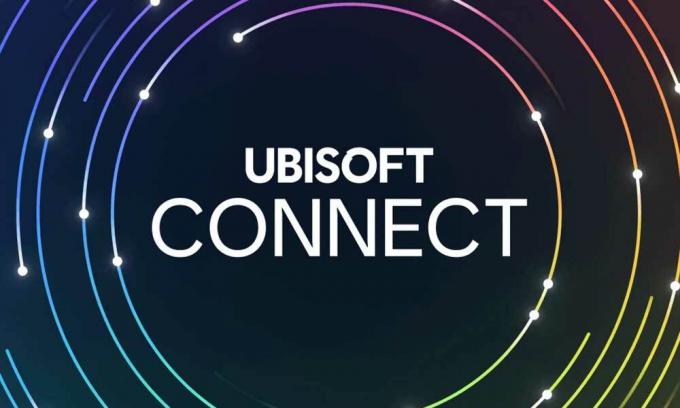
पृष्ठ सामग्री
-
फिक्स: यूबीसॉफ्ट कनेक्ट 'आरंभीकरण' संदेश
- 1. Ubisoft Connect (Uplay) को व्यवस्थापक के रूप में चलाएँ
- 2. वीपीएन अक्षम करें
- 3. यूबीसॉफ्ट सर्वर की स्थिति जांचें
- 4. वाई-फाई राउटर पर पावर साइकिल
- 5. अपना इंटरनेट संपर्क जांचे
- 6. यूबीसॉफ्ट कनेक्ट पीसी अपडेट करें
- 7. प्रॉक्सी सर्वर अक्षम करें
- 8. IPv6 कनेक्शन बंद करें
- 9. फ्लश DNS सर्वर कॉन्फ़िगरेशन
- 10. विंडोज़ पर नेटवर्क रीसेट करें
- 11. यूबीसॉफ्ट सपोर्ट से संपर्क करें
फिक्स: यूबीसॉफ्ट कनेक्ट 'आरंभीकरण' संदेश
सौभाग्य से, Ubisoft टीम इस मुद्दे से अवगत है और उन्होंने कुछ संभावित समाधान प्रदान किए हैं जिनका हमने नीचे उल्लेख किया है। तो, बिना अधिक समय बर्बाद किए, आइए इसमें कूदें।
1. Ubisoft Connect (Uplay) को व्यवस्थापक के रूप में चलाएँ
अधिकांश परिदृश्यों में, गेम एक्ज़ीक्यूटेबल या यूप्ले लॉन्चर को विंडोज़ पर बिना एडमिनिस्ट्रेटर एक्सेस के चलाने से ऐसी समस्याएँ हो सकती हैं। आपको नीचे दिए गए चरणों का पालन करके Uplay को एक व्यवस्थापक के रूप में चलाने का प्रयास करना चाहिए:
- सबसे पहले, के लिए सिर C:\Program Files (x86)\Ubisoft\Ubisoft Game Launcher अपने पीसी पर निर्देशिका। [यदि आपने यूबीसॉफ्ट लॉन्चर को किसी अन्य स्थान पर स्थापित किया है तो उस स्थान पर जाएं]
- अभी, दाएँ क्लिक करें पर Uplay.exe फ़ाइल> पर क्लिक करें गुण.
- पर क्लिक करें अनुकूलता टैब > सही का निशान लगाना सुनिश्चित करें 'इस कार्यक्रम को व्यवस्थापक के रूप में चलाएं' इसे सक्षम करने के लिए चेकबॉक्स।
- अंत में, पर क्लिक करें लागू करना और फिर ठीक है परिवर्तनों को सहेजने के लिए।
2. वीपीएन अक्षम करें
यदि आप यूबीसॉफ्ट कनेक्ट के माध्यम से यूबीसॉफ्ट गेम खेलने के लिए वीपीएन सेवा का उपयोग कर रहे हैं तो समस्या की जांच के लिए वीपीएन सेवा को अस्थायी रूप से अक्षम करना सुनिश्चित करें। यदि मामले में, आप यूबीसॉफ्ट कनेक्ट पर गेम खेलने में सक्षम हैं, तो इसका मतलब है कि वीपीएन सर्वर कनेक्टिविटी के साथ कोई समस्या थी। यदि नहीं, तो अगली विधि का पालन करने का प्रयास करें।
3. यूबीसॉफ्ट सर्वर की स्थिति जांचें
Ubisoft सर्वर स्थिति की ठीक से जाँच करना सुनिश्चित करें यह लिंक किसी निष्कर्ष पर जाने से पहले। अगर यूबीसॉफ्ट सपोर्ट वेबसाइट पर आपके गेम के लिए कोई रुकावट चल रही है, तो आपको कुछ घंटों तक इंतजार करना होगा, जब तक कि डेवलपर्स द्वारा सर्वर आउटेज को ठीक नहीं कर दिया जाता। अप-टू-डेट रहने के लिए समय-समय पर सर्वर की स्थिति की जांच करते रहें।
4. वाई-फाई राउटर पर पावर साइकिल
आप अपने वाई-फाई राउटर पर एक पूर्ण शक्ति चक्र भी कर सकते हैं ताकि किसी भी नेटवर्किंग गड़बड़ को दूर किया जा सके। बस राउटर को बंद करें और राउटर से पावर केबल को अनप्लग करें और फिर लगभग एक मिनट तक प्रतीक्षा करें। अंत में, समस्या की जांच के लिए राउटर चालू करें।
5. अपना इंटरनेट संपर्क जांचे
यदि आप अपने इंटरनेट कनेक्शन या नेटवर्क के साथ समस्या कर रहे हैं तो समस्या की जांच के लिए नेटवर्क को दूसरे पर स्विच करना सुनिश्चित करें। अन्यथा, इंटरनेट कनेक्शन को वायर्ड (ईथरनेट) से वाई-फाई पर स्विच करने का प्रयास करें या इसके विपरीत जांच करें कि क्या समस्या विशिष्ट कनेक्टिविटी के कारण हो रही है।
6. यूबीसॉफ्ट कनेक्ट पीसी अपडेट करें
सबसे वर्तमान पैकेज को डाउनलोड और इंस्टॉल करके सुनिश्चित करें कि आपके पास यूबीसॉफ्ट कनेक्ट पीसी का नवीनतम संस्करण है इस लिंक से. गेम क्लाइंट का नवीनतम संस्करण होने से आपको बिना किसी विरोध या बग के गेम को ठीक से चलाने में मदद मिलेगी।
विज्ञापनों
7. प्रॉक्सी सर्वर अक्षम करें
नीचे दिए चरणों का पालन करके समस्या की जांच करने के लिए अपने विंडोज कंप्यूटर पर प्रॉक्सी सर्वर को अक्षम करने का प्रयास करें:
- खिड़कियां खोलें शुरुआत की सूची > पर क्लिक करें समायोजन.
- चुनते हैं नेटवर्क और इंटरनेट > करने के लिए चुनें प्रतिनिधि बाएँ फलक से।
- अब, पता लगाना सुनिश्चित करें प्रॉक्सी सर्वर का उपयोग करें और इसे चालू करें बंद.
8. IPv6 कनेक्शन बंद करें
नीचे दिए गए चरणों का पालन करके नेटवर्क गुण अनुभाग के तहत कंप्यूटर पर IPv6 (इंटरनेट प्रोटोकॉल संस्करण 6) को बंद करना सुनिश्चित करें। यदि आपका इंटरनेट नेटवर्क IPv6 का समर्थन नहीं करता है, तो इसे बंद करना ध्यान देने योग्य है।
- दबाएं विंडोज + आई विंडोज़ खोलने के लिए कुंजियाँ समायोजन.
- पर क्लिक करें नेटवर्क और इंटरनेट बाएँ फलक की खिड़की से।
- के लिए जाओ स्थिति > पर क्लिक करें एडेप्टर विकल्प बदलें.
- अभी, दाएँ क्लिक करें उस नेटवर्क कनेक्शन पर जिसका आप वर्तमान में उपयोग कर रहे हैं।
- चुनते हैं गुण > के लिए खोजें इंटरनेट प्रोटोकॉल संस्करण 6 (टीसीपी/आईपीवी 6) सूची से विकल्प।
- यह सुनिश्चित कर लें अनचेक या अक्षम करें विकल्प और क्लिक करें ठीक है परिवर्तनों को सहेजने के लिए।
- अंत में, परिवर्तनों को लागू करने के लिए अपने पीसी को रीबूट करें।
9. फ्लश DNS सर्वर कॉन्फ़िगरेशन
कभी-कभी विंडोज़ पर दूषित आईपी कॉन्फ़िगरेशन या डीएनएस सर्वर कॉन्फ़िगरेशन होने से सर्वर कनेक्टिविटी के साथ कई समस्याएं हो सकती हैं। नीचे दिए गए चरणों का पालन करके अपने पीसी पर DNS रिज़ॉल्वर कैश को फ्लश करना बेहतर है:
विज्ञापनों
- पर क्लिक करें शुरुआत की सूची > टाइप करें अध्यक्ष एवं प्रबंध निदेशक खोज पट्टी में।
- दाएँ क्लिक करें पर सही कमाण्ड खोज परिणाम से।
- पर क्लिक करें हां यदि यूएसी द्वारा संकेत दिया जाता है और कमांड प्रॉम्प्ट विंडो खुल जाएगी।
- निम्न कमांड लाइन टाइप करें और हिट करें प्रवेश करना अपने पीसी पर DNS सर्वर कॉन्फ़िगरेशन को फ्लश करने के लिए:
ipconfig /flushdns
- यह विधि आपके कंप्यूटर पर DNS रिज़ॉल्वर कैश को सफलतापूर्वक फ्लश कर देगी।
- अंत में, परिवर्तनों को लागू करने के लिए पीसी को रीबूट करें, और फिर यूबीसॉफ्ट कनेक्ट के माध्यम से गेम से कनेक्ट करने का प्रयास करें।
10. विंडोज़ पर नेटवर्क रीसेट करें
समस्या की जांच के लिए नीचे दिए गए चरणों का पालन करके आपके विंडोज कंप्यूटर पर सहेजी गई नेटवर्क सेटिंग्स को रीसेट करने का प्रयास करें:
- विंडोज़ पर क्लिक करें शुरुआत की सूची > विंडोज खोलने के लिए गियर आइकन पर क्लिक करें समायोजन.
- अब, यहाँ जाएँ 'नेटवर्क और इंटरनेट' > पर क्लिक करें 'नेटवर्क रीसेट'.
- यदि संकेत दिया जाए, तो कार्य की पुष्टि करें और रीसेट को पूरा करने के लिए ऑन-स्क्रीन निर्देशों का पालन करें।
11. यूबीसॉफ्ट सपोर्ट से संपर्क करें
यदि आपके लिए किसी भी तरीके ने काम नहीं किया है तो सुनिश्चित करें यूबीसॉफ्ट सपोर्ट से संपर्क करें अधिक सहायता के लिए। अधिक विस्तृत जानकारी के लिए यूबीसॉफ्ट कनेक्ट लॉग फ़ाइल संलग्न करना बेहतर है ताकि सहायता टीम आपकी शीघ्र सहायता कर सके। आप लॉग फ़ाइल का पता यहां से लगा सकते हैं C:\Program Files\Ubisoft Game Launcher\logs\launcher_log.txt. [यदि आपने यूबीसॉफ्ट लॉन्चर को किसी अन्य स्थान पर स्थापित किया है, तो इसकी जांच करें]
यही है, दोस्तों। हम मानते हैं कि यह मार्गदर्शिका आपके लिए सहायक थी। अधिक प्रश्नों के लिए, आप नीचे टिप्पणी कर सकते हैं।



![Nokia 3 Android Oreo Beta v3.220 अपडेट स्थापित करें [OTA ZIP]](/f/c61afa5eeb16bad1f97121ea60b055cf.png?width=288&height=384)